Il dipendente medio è produttivo solo per 2 ore e 33 minuti al giorno
La produttività è il pilastro di una forza lavoro efficace. Nell'era del sovraccarico di informazioni, un fattore chiave per aumentare la produttività è avere le informazioni giuste al momento giusto.

Gli aiuti al lavoro forniscono un modo semplice ed efficace per aumentare la produttività dei dipendenti fornendo informazioni essenziali in un formato facilmente accessibile.
Cos'è un aiuto per il lavoro?
Gli aiuti al lavoro sono istruzioni o suggerimenti concisi che aiutano i dipendenti a svolgere un compito particolare fornendo le informazioni giuste al momento giusto. Aiutano i dipendenti ad aumentare la produttività prevenendo errori. Gli aiuti al lavoro sono disponibili in molte forme come pagine singole, video, infografiche, manuali, elenchi di cose da fare, elenchi di controllo, ecc.
Gli aiuti al lavoro sono così utili che i tuoi dipendenti potrebbero già utilizzarli in una forma o nell'altra. Hai mai visto un computer come questo nel tuo ufficio?

Congratulazioni, i tuoi dipendenti hanno già capito il potere di Job aids!👍
I dipendenti utilizzano le risorse che hanno a loro disposizione per creare sussidi di lavoro che possono aiutarli a completare i loro compiti in modo efficiente. E se potessi fornire un aiuto al lavoro 1000 volte migliore delle note adesive?
Aiuto al lavoro video
Gli aiuti al lavoro sono disponibili in molte forme e forme. Alcuni degli aiuti al lavoro più comunemente usati sono sotto forma di un documento stampato che non supera una pagina di lunghezza. Possono essere usati come un rapido aggiornamento della memoria che ti fornisce le informazioni essenziali proprio quando stai per eseguire un'attività. Hai visto questa immagine sugli estintori?
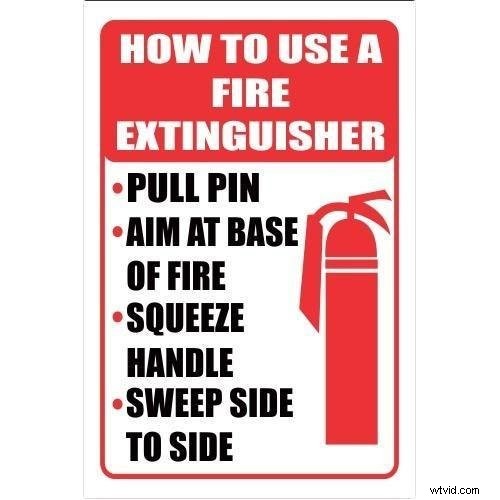
In caso di incendio, questo pezzo di carta ti fornisce le informazioni esatte di cui hai bisogno per utilizzare l'estintore e salvarti. Questo è un ottimo esempio di aiuto al lavoro al di fuori dell'ambiente di lavoro. È efficace perché ti dà tutte le informazioni di cui hai bisogno per portare a termine il lavoro al momento giusto.
Nell'era digitale, non tutti gli aiuti al lavoro devono essere su un foglio stampato. Ad esempio, se ti assumi il compito di cucinare la pasta alla tua prossima uscita aziendale, preferiresti avere un lungo documento stampato di 10 pagine su come farlo o preferiresti riprodurre questo video e cucinare insieme?
Secondo Forrester Research, i dipendenti hanno il 75% di probabilità in più di guardare un video rispetto a leggere un testo. I video sono gli ultimi aiutanti di lavoro in quanto utilizzano sia i sensi audio che quelli visivi per comunicare le informazioni in modo efficace. Questo crea un'impronta di memoria più grande nella mente dello spettatore, rendendo così il processo di conservazione delle informazioni molto più efficiente.
Ad esempio, ecco un video di aiuto al lavoro creato dall'azienda Salientsys per mostrare un semplice processo ai propri dipendenti.
Questo video fornisce una panoramica completa del processo in meno di 10 minuti. Considerando che un documento di testo con lo stesso processo sarebbe così lungo e noioso da leggere e comprendere per i dipendenti.
Ora, tuffiamoci e scopriamo come creare aiutanti di lavoro accattivanti usando i video.
Come creare un efficace aiuto al lavoro (passo dopo passo)
Gli aiuti al lavoro video sono molto utili ed efficaci, ma non vediamo ancora molte aziende che li creano. Ci sono due ragioni principali:
- Costo
- Tempo
Tradizionalmente, la creazione di ausili per il lavoro video era sia costosa che dispendiosa in termini di tempo. Con l'avvento di potenti strumenti per la creazione di video come Animaker, gli aiuti al lavoro video sono diventati facili e convenienti da realizzare.
Vediamo il processo passo dopo passo su come creare facilmente ausili di lavoro video.
Passaggio 1:raccogli i dati di struttura sull'attività
Passaggio 2:scegli il formato
Passaggio 3:crea la sceneggiatura e lo storyboard
Passaggio 4:crea un aiuto per il lavoro video utilizzando Animaker
Ora, entriamo in ciascuno dei passaggi.
Passaggio 1:raccogli i dati di struttura sull'attività
Il ruolo di un aiuto sul lavoro sul posto di lavoro è quello di aiutare i dipendenti a svolgere un compito specifico, quindi il posto migliore per iniziare un aiuto sul lavoro è dai dipendenti stessi. Raccogliere i dati relativi al particolare compito dai dipendenti che svolgono regolarmente il compito.
Annota tutti i punti importanti. Comprendi il concetto prima di passare al passaggio successivo.
Passaggio 2:scegli il formato
Ora è il momento di scegliere il tipo di video giusto per rappresentare il tuo aiuto per il lavoro.
Come abbiamo discusso in precedenza, gli ausili per il lavoro video sono di diversi tipi. Ogni diverso tipo di video ha i suoi vantaggi. A seconda del tipo di contenuto che stai inserendo nel tuo sussidio di lavoro, puoi scegliere il tipo che funziona meglio per te. Ecco alcuni esempi:
- Come realizzare video – Ottimo per spiegare le attività fai-da-te
- Elenca video – Ottimo per spiegare i processi e gli elenchi passo dopo passo
- Video esplicativi – Funziona meglio per spiegare concetti complicati
- Video guida per l'acquisizione di schermate – Ottimo per mostrare procedure dettagliate/demo dei prodotti
- Video di testa parlante – Ottimo per spiegare concetti che richiedono un'interazione faccia a faccia, ad esempio formazione sulle competenze trasversali.
Passaggio 3:crea la sceneggiatura e lo storyboard
L'aspetto più importante di qualsiasi aiuto per il lavoro video efficace è la sceneggiatura. Gli script sono come una tabella di marcia che può guidarti a creare l'aiuto video perfetto per il lavoro. Per rendere ancora più semplice il processo di creazione del tuo video, puoi convertire lo script in un semplice storyboard.
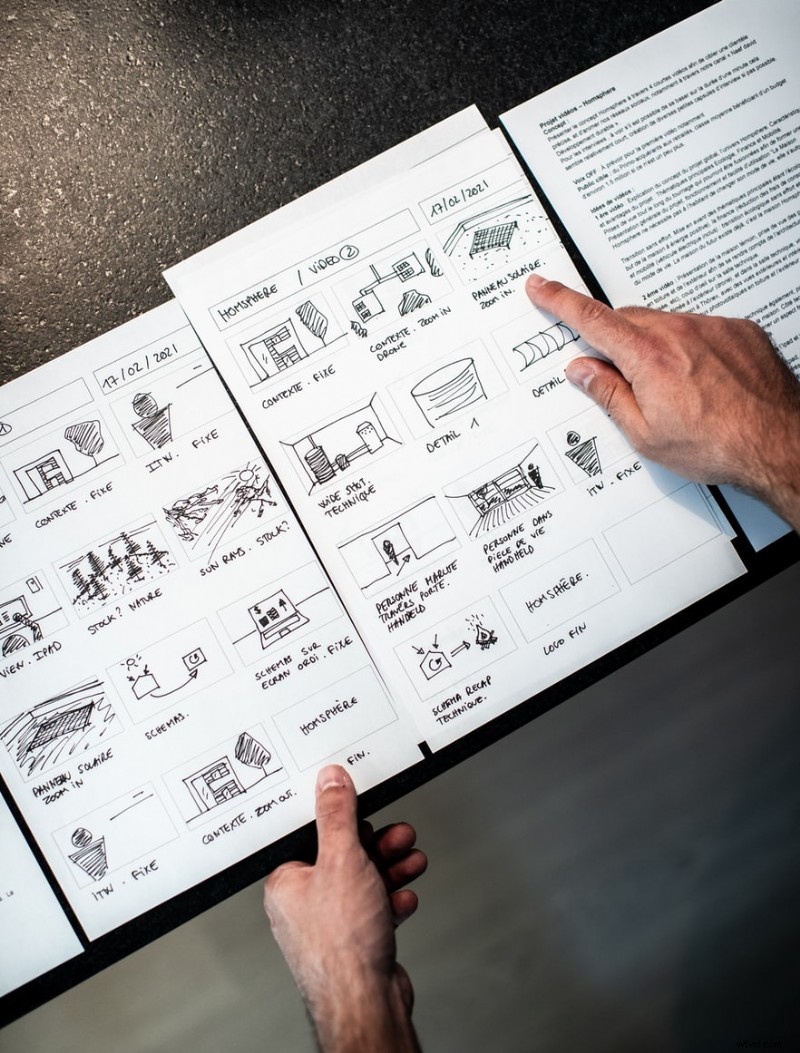
Non devi essere un artista per creare uno storyboard, anche solo uno schizzo approssimativo con alcune figure di stickman farà il trucco.
Fase 4:crea un aiuto per il lavoro video
Diamo un'occhiata a come creare un efficace aiuto per il lavoro video. La creazione di un aiuto per il lavoro video può essere eseguita molto facilmente utilizzando un potente strumento di creazione video come Animaker.
Ai fini di questo articolo, creiamo un aiuto video per il lavoro che mostri 6 passaggi del processo di onboarding del cliente. Questo aiuto al lavoro avrà due obiettivi:
- Istruire il team sui passaggi da seguire per un agevole onboarding dei clienti
- Serve come un ripasso della memoria a cui possono fare riferimento ogni volta che desiderano acquisire un nuovo cliente
Vuoi iniziare a creare ausili di lavoro video per la tua azienda? Clicca qui per richiedere la tua demo personalizzata gratuita di Animaker.
Una volta che avrai il tuo account Animaker,
Passaggio 1 :Accedi
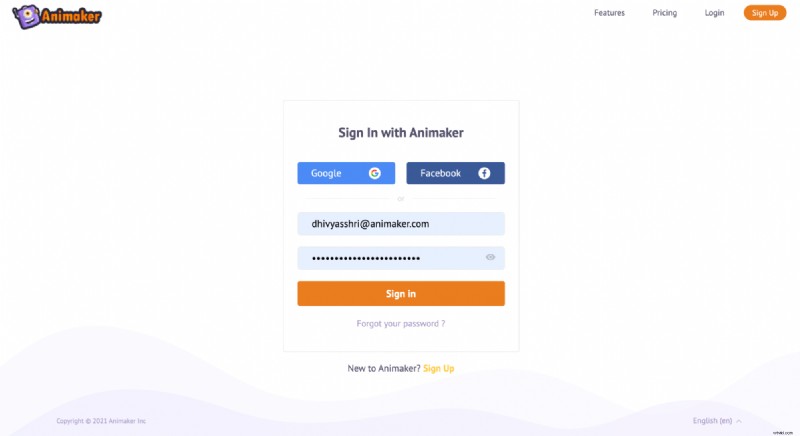
Passaggio 2 :Ti condurrà alla Dashboard

Se non sei sicuro di iniziare un progetto da zero, non preoccuparti, siamo al tuo fianco. Lascia che i nostri modelli predefiniti di Animaker facciano il lavoro per te.
Fase 3 :Come accennato in precedenza, stiamo creando un aiuto al lavoro per il processo di onboarding del cliente. Per enfatizzare il processo passo dopo passo dell'onboarding, un video elenco sarà la scelta ideale.
Scorri verso il basso fino alla sezione dei modelli di video elenco nella dashboard di Animaker e scegli un modello. Puoi scegliere qualsiasi modello di elenco e personalizzarlo in base alle tue esigenze.
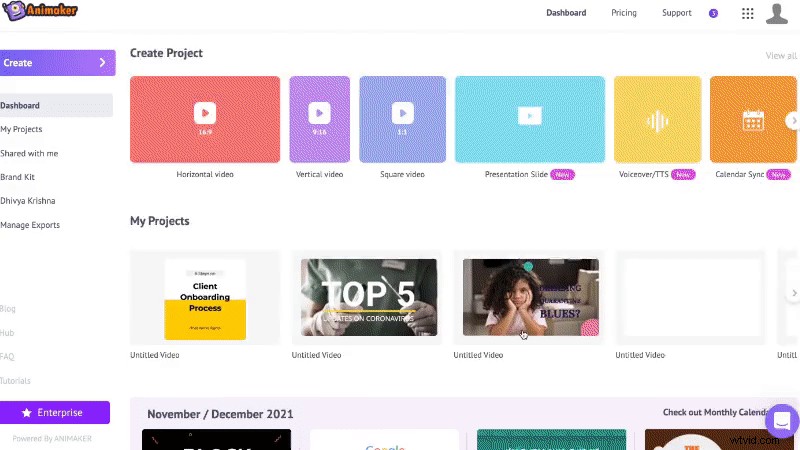
Ora vediamo come modificare il modello in base al nostro contesto.
Prima di iniziare a creare un aiuto per il lavoro, lascia che ti abitui alle diverse sezioni dell'applicazione Animaker in modo che sia facile per te comprendere l'interfaccia e crearne una tua.
Ci sono 5 sezioni in Animaker:
- Biblioteca
- Area di lavoro
- Scene
- Barra dei menu
- Linea temporale
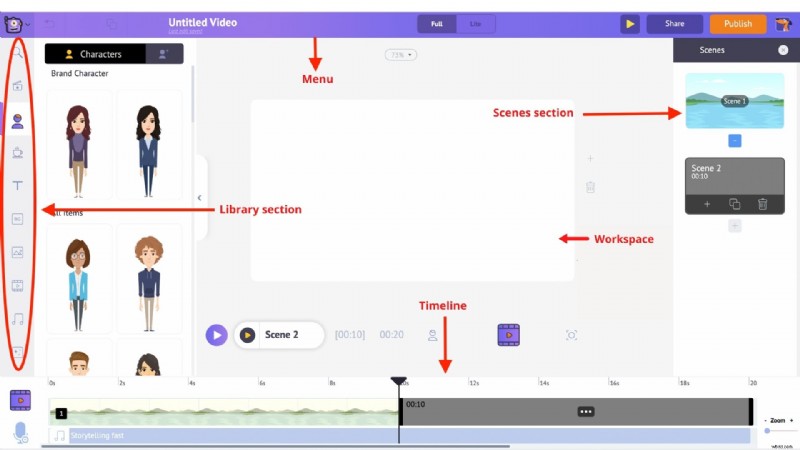
Biblioteca – La Libreria dell'app Animaker è dove troverai tutte le risorse necessarie per il tuo video, inclusi personaggi, oggetti di scena, icone, risorse stock, file musicali e altro ancora.
Area di lavoro – Lo spazio bianco al centro è chiamato spazio di lavoro. È qui che il tuo aiuto al lavoro prenderà vita.
Scene – La sezione scene ospita tutte le diverse scene che fanno parte di un video. Sono simili alla sezione delle diapositive negli strumenti di presentazione.
Barra dei menu – Puoi cambiare il titolo del video, riprodurre il video dall'inizio, condividere e pubblicare il video.
Cronologia – Nella parte inferiore dello schermo c'è la timeline. Ci sono tre diverse linee temporali:
- Sequenza temporale dell'animazione:ti consente di regolare i tempi di ingresso e uscita di qualsiasi tipo di elemento come personaggi, oggetti di scena, testo, loghi, immagini, ecc., che sono presenti nel video.
- Linea temporale video:consente di tagliare e regolare i file musicali e video utilizzati per modificare il video e la traccia musicale.
- Sequenza temporale della telecamera:consente di aggiungere e regolare i tempi degli effetti della telecamera.
Iniziamo!🤩
Fase 4 :Per prima cosa, vediamo come modificare i testi nel modello.
Per modificare il testo è sufficiente fare doppio clic e inserire il nuovo testo. Quando fai clic su qualsiasi testo, noterai un sacco di opzioni che appaiono insieme al testo.
Questo è chiamato il menu delle voci . Il menu delle voci consente di modificare il testo. Puoi modificare lo stile del carattere, la dimensione del carattere, il colore del carattere e così via
(Di solito, nei modelli predefiniti, gli effetti saranno già progettati:tutto ciò che devi fare è usarli o modificarli a tuo piacimento)
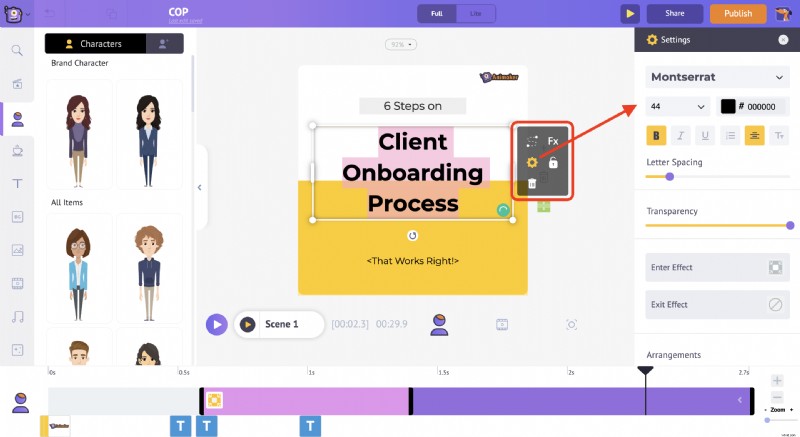
Passaggio 5 :Vediamo come cambiare lo sfondo e regolarlo in base al tuo utilizzo.
Per prima cosa, seleziona la scena in cui vuoi cambiare lo sfondo. Quindi fai semplicemente clic sull'icona del video dalla sezione della libreria e cerca il tuo video pertinente.
Fai clic sul video e verrà caricato nell'area di lavoro.
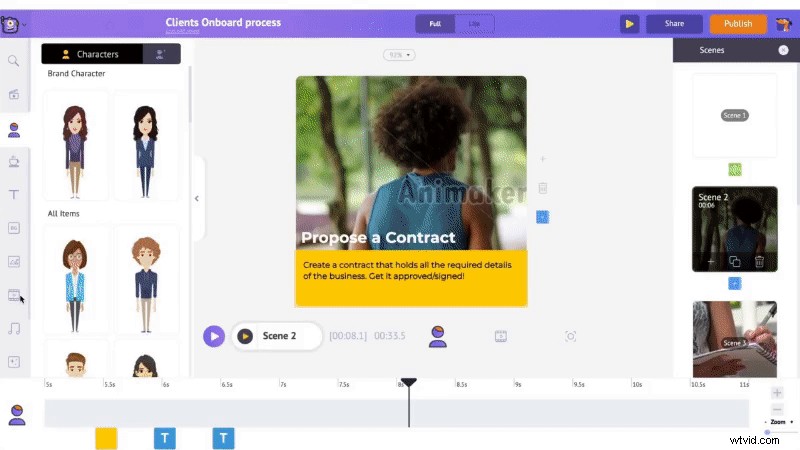
Passaggio 6 :Successivamente, vediamo come caricare un logo nel tuo video.
Fai clic su Carica sezione disponibile in basso a sinistra della libreria. Ora carica il video/l'immagine che vuoi inserire.
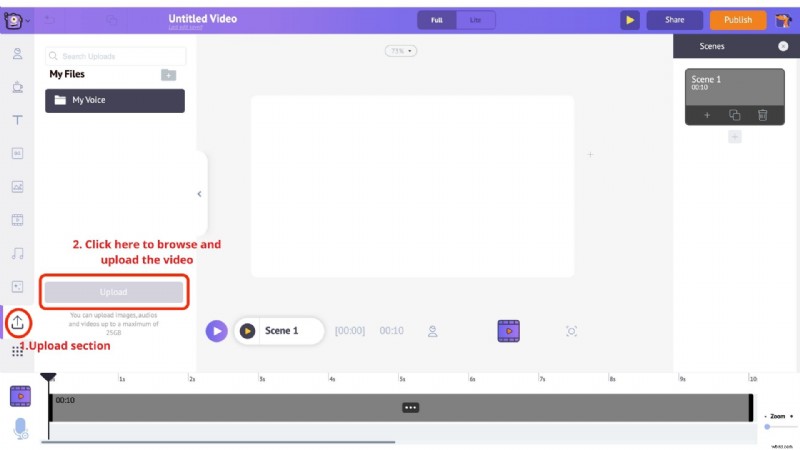
Una volta caricato il file, fai clic sul file caricato nella libreria per caricarlo nell'area di lavoro.
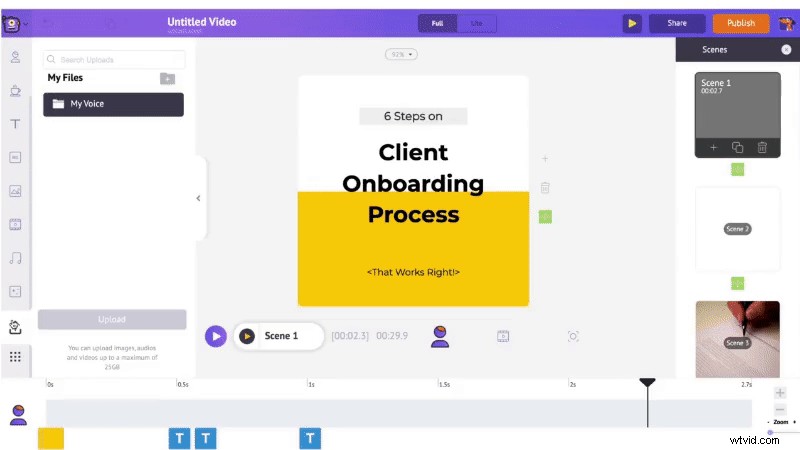
Passaggio 7: Aggiungi tracce musicali all'animazione del tuo testo.
Vai alla sezione musica della libreria, qui puoi trovare oltre 30000 brani musicali. Per avere un'anteprima di un brano musicale, passa il mouse sopra di esso. Quindi, fai clic sulla traccia musicale di tua scelta per applicarla al video.
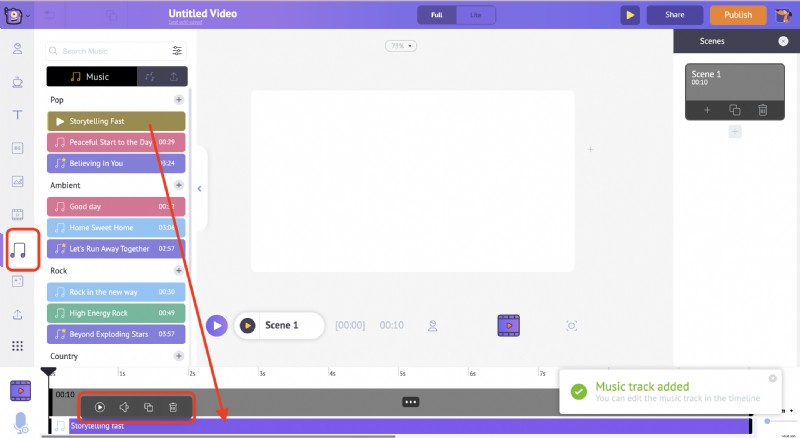
Puoi vedere la traccia musicale nella timeline video e audio e, se fai ulteriormente clic sulla traccia musicale, otterrai un sacco di opzioni diverse.
Qui puoi visualizzare in anteprima il brano musicale, controllare il volume del brano musicale, duplicarlo ed eliminarlo.
Ecco fatto, il tuo primo aiuto di lavoro video è pronto in sette semplici passaggi.
Sì, puoi mettere la tua immaginazione in un video reale e personalizzarlo ulteriormente!
Ed ecco il nostro video finale:😎
Vuoi utilizzare questo modello per la tua azienda? Clicca qui per parlare con un Animaker Expert.
Per scaricare il tuo video , vai all'opzione Pubblica nella parte superiore destra della finestra. Fai clic sull'opzione "Scarica video" e quindi scarica.
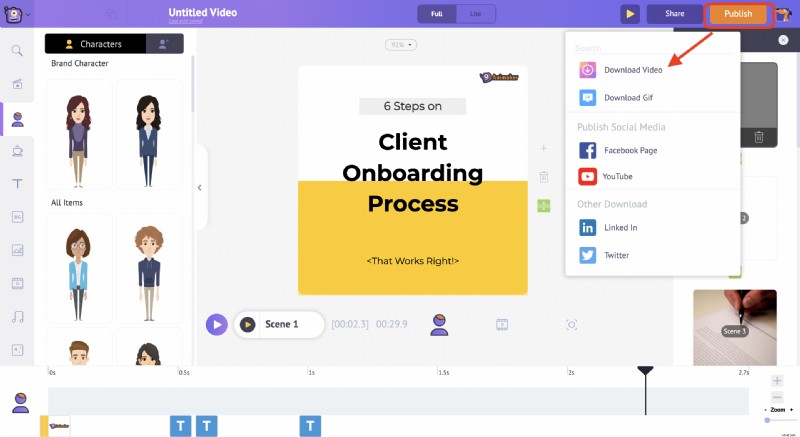
Conclusione
Gli aiuti al lavoro video sono uno strumento essenziale per aumentare la produttività dei tuoi dipendenti. I passaggi utilizzati in questo articolo sono solo l'inizio. Il mondo dei sussidi di lavoro video ha centinaia di altre applicazioni che ti aiuteranno a far salire alle stelle le prestazioni dei tuoi dipendenti.
